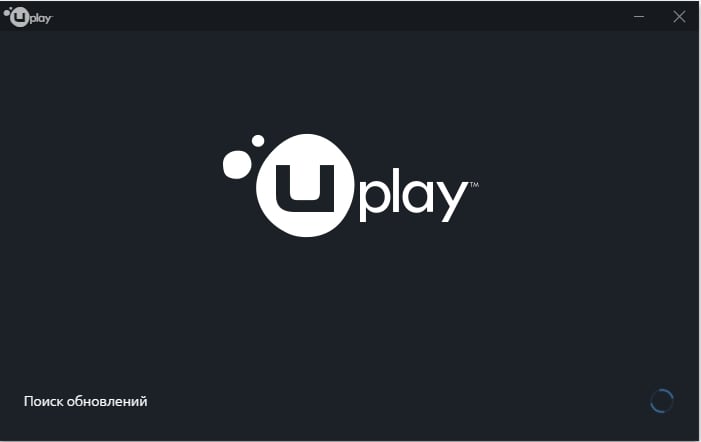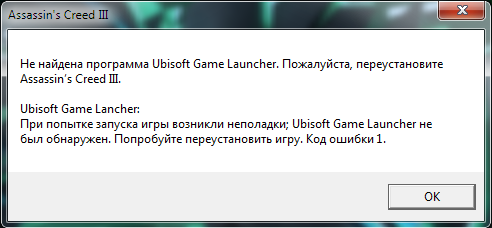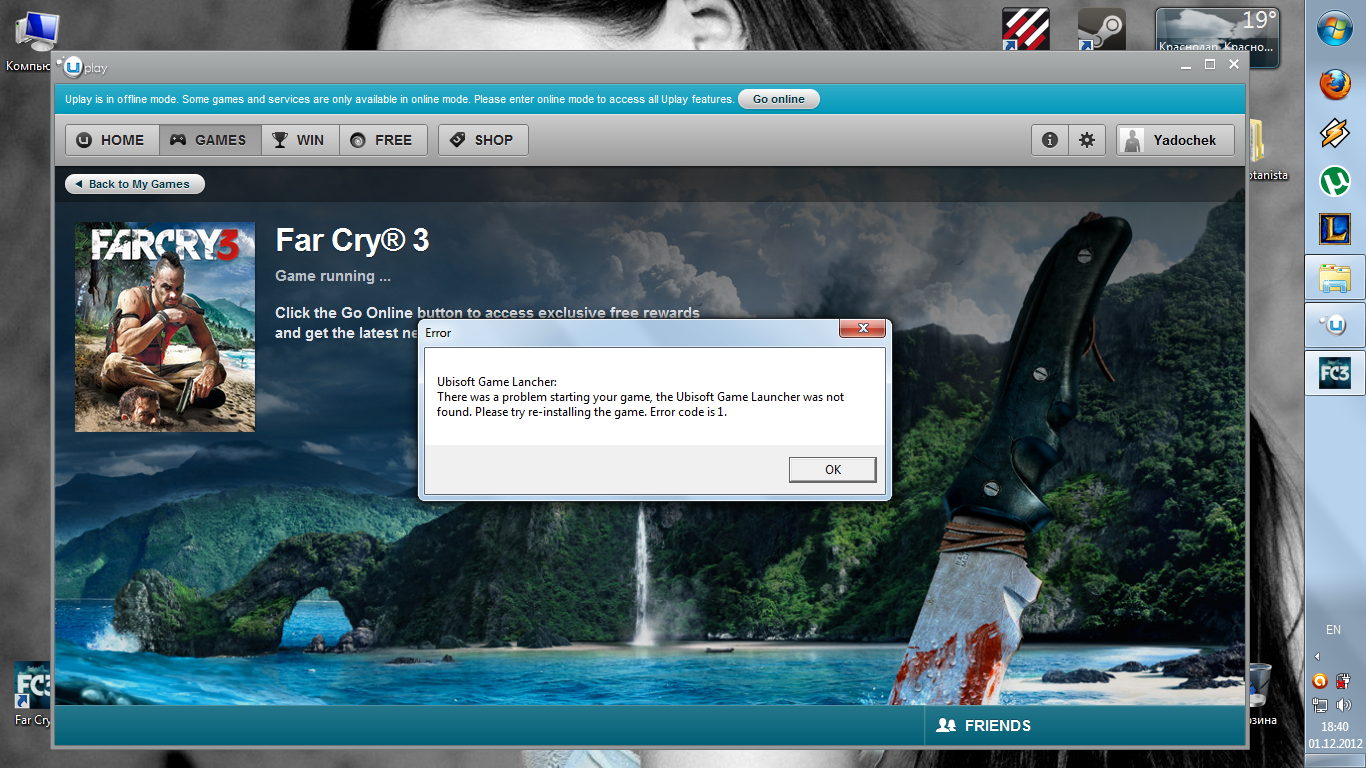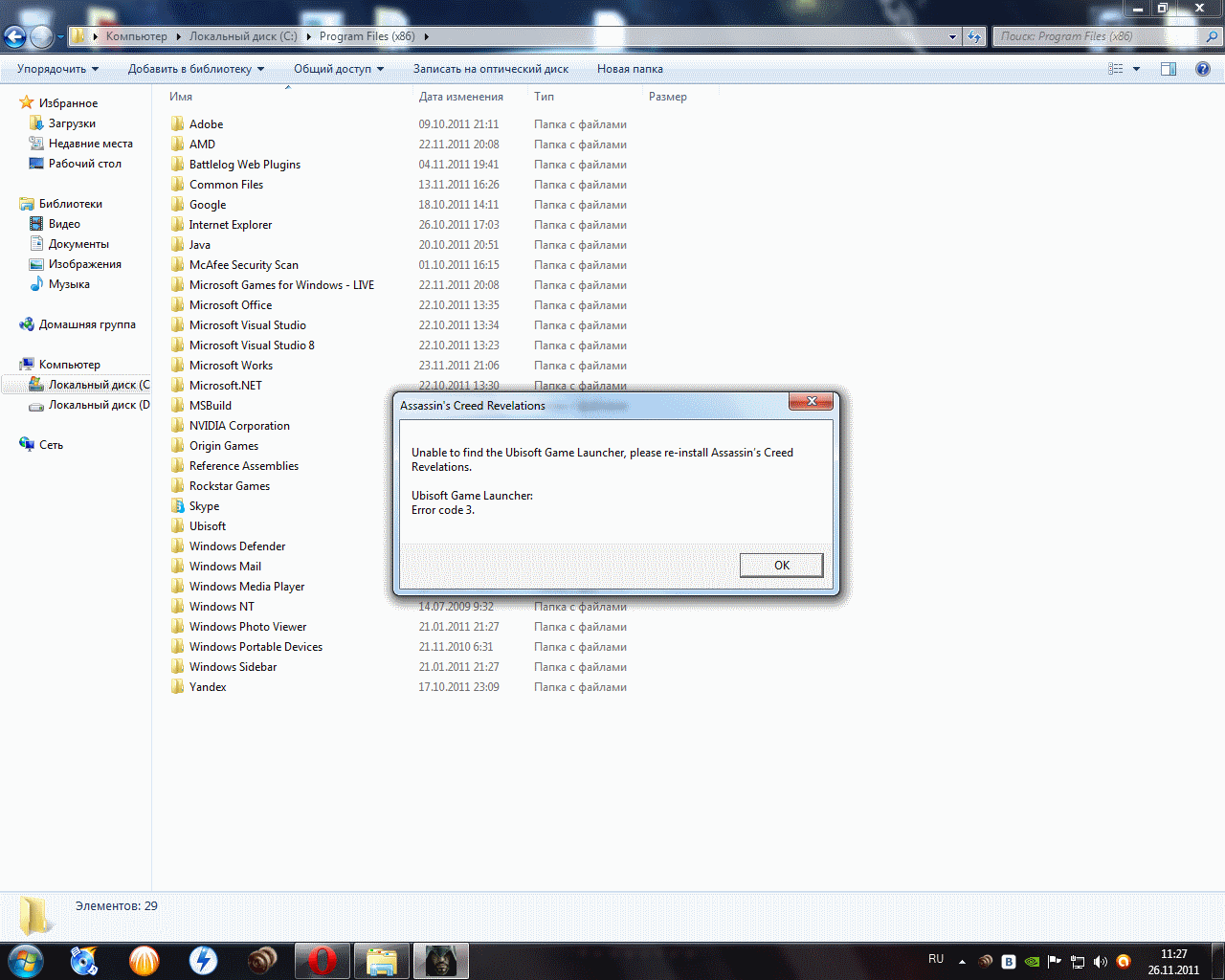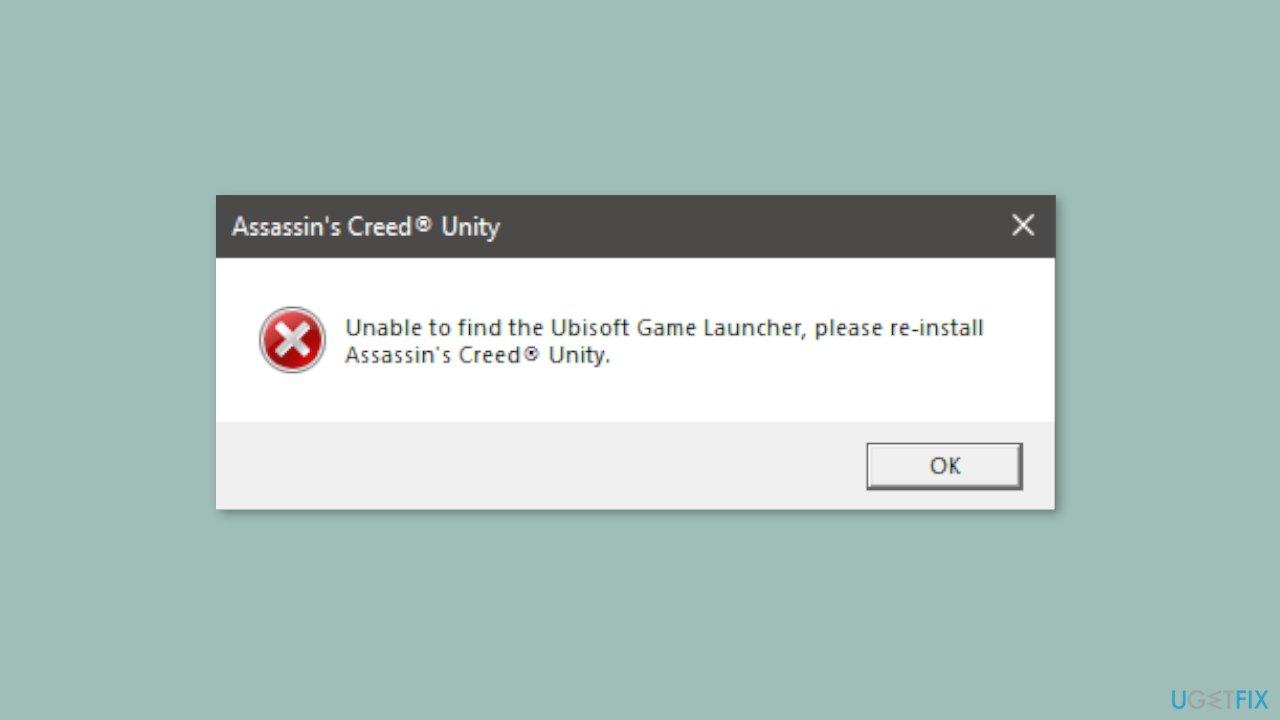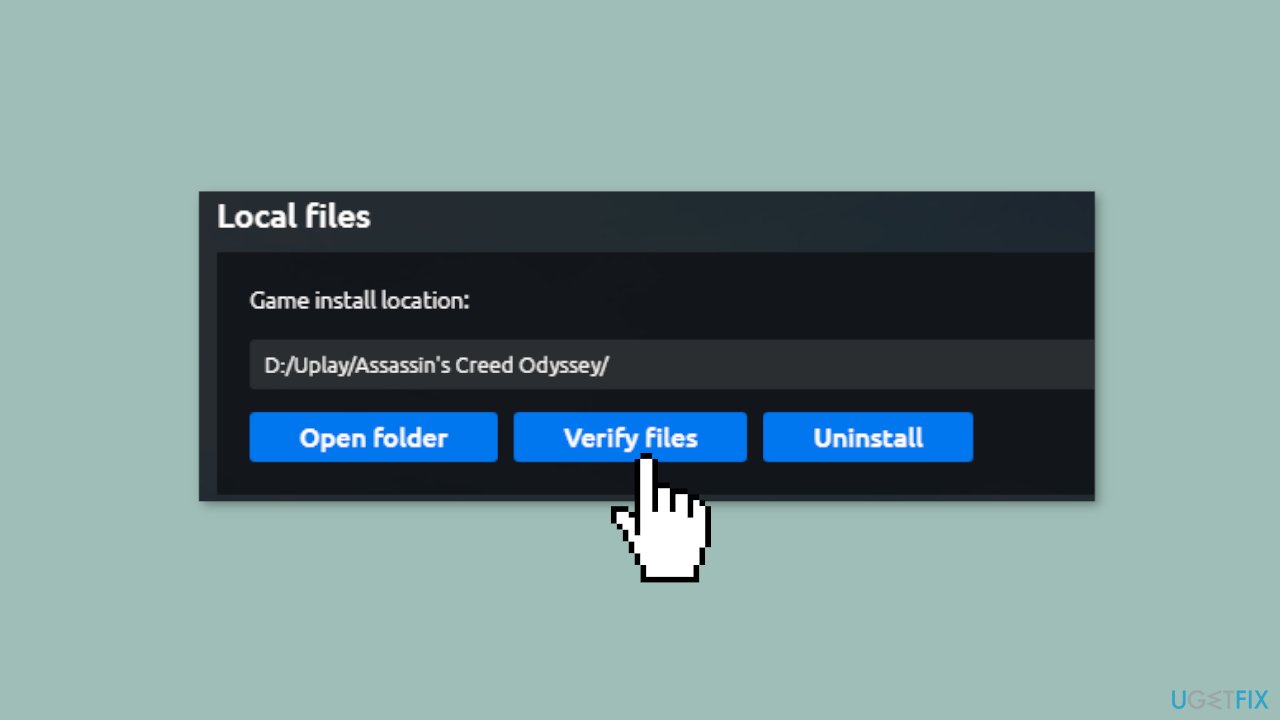Многие пользователи сталкиваются с проблемой запуска игр издателя Юбисофт, вместо желаемой игры выскакивают сообщения об ошибке, например, программа ubisoft game launcher не найдена или не обнаружена. Статья подробно описывает решение проблемы «Ubisoft game launcher код ошибки 1».
Для начала давайте разберемся в функционале ubisoft game launcher — это софт, отвечающий за процесс авторизации пользователя в сервисе Uplay, а также за защиту продуктов компании Юбисофт от нелицензионного использования, пришедшая на смену StarForce.
Юплей известен сбоями и глюками с момента релиза, и получает массу критики со стороны игрового сообщества на постоянной основе. The crew, Far Cry 3 и Heroes 6 — одни из самых проблемных релизов, при запуске которых вылетает сообщения с ошибками. Гораздо реже пользователи сталкиваются с кодом ошибки 3, неисправность решается идентичным образом с кодом ошибки 1.
Существует несколько методов решения, подходящих для лицензионных версий игр и пиратских.
Совместимость
Некоторые пользователи испытывают неприятности при запуске из-за проблем совместимости. Ошибки решаются следующим образом:
- Найдите папку, c установленным Юплеем на компьютере, по умолчанию, фолдер находится по адресу:
C:\Program Files (x86)\Ubisoft\Ubisoft Game Launcher (64-битные системы).
C:\Program Files\Ubisoft\Ubisoft Game Launcher (32-битные). - В каталоге найдите Uplay.exe и вызовите свойства файла щелкнув правой кнопкой мыши.
- В свойствах перейдите на вкладку совместимость и выберите режим совместимости с Windows XP.
- Осталось применить изменения и запустить игру.
Полное удаление и переустановка
Наиболее частой причиной появления ошибок служит неполное удаление файлов программ и записей реестра перед переустановкой. Чтобы полностью очистить компьютер, проделайте следующие действия.
- Сперва нужно удалить UGL и Uplay с вашего компьютера, зайдите в «Пуск» -> «Панель управления» -> «Программы и компоненты»
- Найдите Uplay в списке и выберите удалить.
- Вручную удалите оставшиеся от работы софта файлы, находящиеся по следующим адресам:
C:\Program Files\Ubisoft\Ubisoft Game Launcher (32-разрядные системы)
C:\Program Files (x86)\Ubisoft\Ubisoft Game Launcher (64-разрядные системы). - Очистите реестр, например, используя CСleaner, софтина бесплатна и отлично справляется с задачей.
- Последним шагом заново установите клиент Юплей, скачайте Uplay, с официального сайта. По окончании установки запустите игру и наслаждайтесь процессом.
В большинстве случаев вышеописанных манипуляций достаточно для решения проблем с UGL, если методы, описанные в статье, не сработали, дело в использовании пиратской игры и специфического кряка.
Выключив защитное ПО, установите UGL из пиратского релиза либо полностью переустановите игру.
Ubisoft Game Launcher — специальный клиент для запуска игр, приобретённых в магазине Uplay. Он создан специально для продажи цифровых товаров компании Ubisoft. Даже при покупке онлайн-игр этого разработчика в Steam, понадобится официальный лаунчер для корректной работы. Рассмотрим особенности Ubisoft Game Launcher.
Немного о клиенте
Для начала вкратце рассмотрим особенности, возможности, преимущества и недостатки игрового сервиса от Юбисофт.
Особенности Юбисофт Гейм Лаунчер
Для тех людей, которые знакомы с такими известными игровыми платформами, как Steam или Origin не будет особо интересных новинок. Это программное обеспечение разработано специально для игр компании Ubisoft, так как в магазине доступны только они. Даже если одну из этих игр купить на «инородной» платформе, то ей понадобится дополнительная связка с Uplay.
Основной особенностью можно считать уникальное оформление программы, которое сочетает в себе приятный дизайн, комфортное интуитивное управление и максимум информации в простом стиле.
Возможности
Из ключевых возможностей следует отметить:
- покупка цифровых продуктов Ubisoft;
- автоматическое обновление купленных приложений;
- сохранение игрового прогресса;
- запуск купленных игр;
- сохранение достижений;
- возможность добавлять друзей и играть с ними;
- доступ к новостям и выгодным предложением.
Всё это делает Game Launcher незаменимой утилитой при использовании продуктов её разработчика.
Плюсы и минусы
В первую очередь рассмотрим преимущества:
- магазин приложений часто пополняется новинками;
- можно качать игры на все устройства, где выполнен вход в аккаунт;
- быстродействие;
- комфортный и современный дизайн;
- можно покупать игровые бонусы за полученные достижения;
- отлично подходит для синхронизации игр Ubisoft даже с других платформ.
Теперь перейдём к минусам:
- доступны только игры от Юбисофт;
- мало функционала для игры с друзьями;
- не все разделы русифицированы;
- некоторый контент отображается отдельным браузерным окном.
Из этого следует делать собственные выводы, сравнивая весь функционал с другими конкурирующими платформами.
Установка Ubisoft Game Launcher на компьютер
Теперь рассмотрим процесс установки лаунчера.
- Для начала необходимо загрузить Launcher с официального сайта.
- Далее запускаем установочный файл.
- Выбираем один из предложенных языков для инсталляции.
- Принимаем условия лицензионного соглашения.
- Выбираем папку для установки.
- Кликаем «Установить» и ждём окончания процесса.
- Программа запустится после успешной установки на компьютере.
Как можно заметить, отличия от стандартной установки любого приложения отсутствуют.
«Не найден Ubisoft Game Launcher, переустановите игру»
Эта ошибка часто встречается у пользователей, которые провели некорректную установку Uplay или скачали устаревшую версию со стороннего сайта.
Есть несколько методов решения. Первый — восстановление файлов hosts.
- Зажимаем сочетание клавиш Win+R и вводим текст без скобок: «%systemroot%\system32\drivers\etc».
- Нажимаем «ОК» или «Enter» на клавиатуре.
- Создаём резервную копию файла, приписав к его названию «.old».
- Переходим к рабочему столу и создаём пустой текстовый документ — нажимаем в пустом месте правой кнопкой мыши, кликаем «Создать», выбираем «Текстовый документ», в котором пишем название «hosts», после чего нажимаем «Enter».
- Теперь в зависимости от версии Windows, придётся вставить определённый текст — он доступен по ссылке на официальный сайт Microsoft.
- Вставляем текст в созданный файл и сохраняем его.
- Теперь копируем этот файл в папку «%systemroot%\system32\drivers\etc», система предупредит о требовании прав администратора — соглашаемся с этим.
- Удаляем «hosts.old».
В большинстве случаев такой способ позволяет убрать ошибки, однако это работает не всегда. Поэтому есть другой метод:
- Нажимаем на «Пуск» и в поиске пишем «Панель управления».
- Переходим к разделу «Программы и компоненты».
- Находим файлы «Ubisoft Game Launcher» и «Uplay», нажимаем на них левой и правой кнопками мыши, после чего выбираем пункт «Удалить».
- Скачиваем новый установочный файл с официального сайта Ubisoft и инсталлируем его.
- Проверяем работоспособность лаунчера.
Если и это не помогло, то остаётся очистка реестра:
- Открываем «Пуск».
- Вводим без скобок «regedit.exe» и нажимаем «Enter» на клавиатуре.
- Пользователю будет дана возможность ручного редактирования реестра, где следует открыть папку «HKEY_LOCAL_MACHINE\SOFTWARE\Wow6432Node\Ubisoft\» для 64-битной системы или «HKEY_LOCAL_MACHINE\SOFTWARE\Ubisoft\» для 32-битной ОС.
- Удаляем папки с названиями «Launcher» и «Ubisoft Game Launcher».
Дополнительно именно этот последний метод решает проблему, при которой лаунчер не устанавливается и вылетает.
Ошибка Ubisoft Game Launcher: Error code 1
Одна из самых частых ошибок при работе с этой утилитой. Имеет несколько способов решения.
Первый:
- Открываем файл «С:\windows\system32\drivers\etc\hosts».
- Находим строку «127.0.0.1 localhost».
- Удаляем все данные, находящиеся выше и ниже данной строки; если перед строкой стоит символ «#» — также удаляем его.
- Сохраняем изменения и проверяем работоспособность.
Второй:
- Открываем «Панель управления» → «Установка/удаление программ»/»Программы и компоненты».
- Находим «Uplay» и «Ubisoft Game Launcher» и удаляем полностью.
- Теперь переходим в папку «C:\Program Files\Ubisoft\Ubisoft Game Launcher» для 32-битной ОС или в «C:\Program Files (x86)\Ubisoft\Ubisoft Game Launcher»для 64-битной ОС и вручную удаляем все оставшиеся файлы.
Второй метод также может помочь решить множество других ошибок.
Ошибка Ubisoft Game Launcher: Error code 2
Ошибка с таком кодом уже рассматривалась в разделе «Не найден Ubisoft Game Launcher, переустановите игру». Пожалуйста, ознакомьтесь с информацией там — все методы уже описаны.
Ошибка Ubisoft Game Launcher: Error code 3
Возникновение проблемы с кодом 3 указывает на ошибки в системных записях, повреждениях драйверов и прочих мелочах, которые мешают стабильно работать.
Можно попытаться провести установку проблемного драйвера «ubiorbitapi_r2.dll», однако это не всегда помогает и зачастую является неверным решением. Самый простой способ избавиться от Error code 3 — провести полную переустановку вышеописанными методами.
Решения не помогли
Если ни один из методов не помог, то остаётся всего несколько вариантов.
Полное удаление и переустановка
Как уже упоминалось, именно полное удаление и переустановка помогает в большинстве случаев. Важно, чтобы установленные Uplay и Game Launcher не оставляли никаких файлов — обязательно следует прочистить их вручную. После этого рекомендуется перезапустить компьютер и скачать последнюю версию лаунчера с официального сайта Ubisoft.
Отключение ненужных служб и удаление временных файлов
В редких случаях, когда корректной работе утилиты мешают сторонние службы. Примером является антивирус. На Windows 10 встроенный «Защитник» следует отключить, нажав на его иконку в правом нижнем углу левой кнопкой мыши. Откроется окно настроек, где необходимо перейти в пункт «Защита от вирусов и угроз» и нажать на синий текст «Параметры«. Отключаем всевозможные пункты и проверяем работоспособность лаунчера.
Чтобы удалить с жёсткого диска временные файлы надо:
- Открыть «Настройки».
- Перейти в раздел «Система» и «Хранилище».
- Нажимаем на системный диск с установленным лаунчером, после чего ищем и кликаем на «Временные файлы».
- Выбираем «Удаление…».
Это самый простой способ для избавления от ненужных временных файлов, замедляющих компьютер и мешающих стабильной работе разных утилит. Дополнительно пользователь имеет возможность использовать сторонние утилиты по типу CCleaner и других.
Скачать для Assassins Creed 2 и других игр
Загрузка Game Launcher на официальном сайте недоступна. Например, для таки игр, как Ассасинс Крид 2 просто необходимо наличие Ubisoft Game Launcher. Скачать его можно на любом стороннем источнике в сети. Главное условие — проверять каждое действие и не пропускать галочки при установке. В сети нельзя доверять каждому ресурсу.
Альтернативно можно воспользоваться сервисом Uplay, который активно поддерживается разработчиками. Скачать его можно на официальном сайте разработчика, нажав на кнопку «Download now».
Обновлено: 30.01.2023
При запуске одной из игр компании Юбисофт появляется окно с ошибкой — «Unable to find the Ubisoft Game launcher. Ubisoft Game Launcher: error code 2» при использовании английской версии, и ошибка «Не найден Ubisoft Game Launcher. Ubisoft Game Launcher: код ошибки 2» при использовании русской. Переустановка игры или Uplay не помогает, не паникуйте, статья описывает подробнейшее решение проблемы.
Часто игроки сталкиваются с ошибками в играх Assassin’s Creed, Far Cry и Splinter cell, вызывают сбои проблемы определения Гейм Лаунчера от Юбисофт в операционной системе либо с подключением приложения к интернету.
Статья рассматривает все действенные способы устранения кода ошибки 2 и подробно описывает действия по пунктам.
Часто ошибки запуска Ubisoft Game Launcher вызывают антивирусы и файерволы. Прежде чем приступить к дальнейшим действиям проверьте карантин вашего антивирусного программного обеспечения, возможно, внутри находится исполнительный файл Юбисофт Гейм Лаунчера, и файлы, связанные с работой софта, например, uplay_r1_loader64.dll, libcef.dll или ubiorbitapi_r2_loader.dll.
Настоятельно рекомендуется отключить ваше антивирусные продукты, перед тем как продолжить исправление ошибки «Ubisoft Game Launcher: error code 2».
Переустановка программы
Для начала давайте разберемся в функционале ubisoft game launcher — это софт, отвечающий за процесс авторизации пользователя в сервисе Uplay, а также за защиту продуктов компании Юбисофт от нелицензионного использования, пришедшая на смену StarForce.
Исправление hosts
Перед тем как что-то удалять или устанавливать, попытаемся отделаться малой кровью. Простейший способ избавится от кода ошибки 2, юбисофт гейм лаунчера, не дающего присоединиться к любимым играм, произвести проверку файла hosts.
Продвинутые пользователи ПК неоднократно сталкивались с файлом, и знают месторасположение и содержимое HOSTS. Иногда сторонние программы могут изменять системные документы, именно поэтому важно, чтобы в документе hosts не содержалось лишней информации, блокирующей работу Юбисофт Гейм Лаунчера и вызывающей код ошибки 2.
Восстановите hosts к первозданному виду, выполнив следующие действия:
- Откройте меню «Пуск» (Start) , «Выполнить» (Run) , затем впишите %systemroot%system32driversetc , и нажмите кнопку OK .
- Создайте резервную копию, изменив имя документа hosts на hosts.old .
Далее, создайте новый файл со стандартными настройками в любой папке жесткого диска, например, на рабочем столе:
Данная процедура решает проблемы приложения в подавляющем большинстве случаев, если при запуске игр по-прежнему появляется ошибка «Ubisoft Game Launcher: error code 2», решение найдется дальше в статье.
Способы решения
Существует несколько методов решения, подходящих для лицензионных версий игр и пиратских.
Внимание! Если установлена нелицензионная игра, убедитесь, что используемое на компьютере антивирусное программное обеспечение не блокирует работу «таблетки», или вообще, не удалило кряк, перед тем, как приступить к следующим шагам.
Совместимость
Некоторые пользователи испытывают неприятности при запуске из-за проблем совместимости. Ошибки решаются следующим образом:
- Найдите папку, c установленным Юплеем на компьютере, по умолчанию, фолдер находится по адресу:
C:Program Files (x86)UbisoftUbisoft Game Launcher (64-битные системы).
C:Program FilesUbisoftUbisoft Game Launcher (32-битные). - В каталоге найдите Uplay.exe и вызовите свойства файла щелкнув правой кнопкой мыши.
- В свойствах перейдите на вкладку совместимость и выберите режим совместимости с Windows XP.
- Осталось применить изменения и запустить игру.
Полное удаление и переустановка
Наиболее частой причиной появления ошибок служит неполное удаление файлов программ и записей реестра перед переустановкой. Чтобы полностью очистить компьютер, проделайте следующие действия.
- Сперва нужно удалить UGL и Uplay с вашего компьютера, зайдите в «Пуск» -> «Панель управления» -> «Программы и компоненты»
- Найдите Uplay в списке и выберите удалить.
- Вручную удалите оставшиеся от работы софта файлы, находящиеся по следующим адресам:
C:Program FilesUbisoftUbisoft Game Launcher (32-разрядные системы)
C:Program Files (x86)UbisoftUbisoft Game Launcher (64-разрядные системы). - Очистите реестр, например, используя CСleaner, софтина бесплатна и отлично справляется с задачей.
- Последним шагом заново установите клиент Юплей, скачайте Uplay, с официального сайта. По окончании установки запустите игру и наслаждайтесь процессом.
Очистка реестра
Следующим шагом очистите реестр, используйте CCleaner, но программа не всегда справляется с поставленной задачей. Чтобы удалить хвосты программы наверняка придется действовать вручную.
- Откройте меню Пуск, в поиске наберите regedit.exe и нажмите enter .
- Откроется Редактор реестра, перейдите в папку HKEY_LOCAL_MACHINESOFTWAREWow6432NodeUbisoft , если установлена 64-битная версия ОС, или HKEY_LOCAL_MACHINESOFTWAREUbisoft , если 32-битная.
- Удалите папки Launcher и Ubisoft game launcher.
Кроме устранения ошибки Ubisoft Game Launcher: Error code 2 чистка реестра решает проблему пользователей, у которых не устанавливается Ubisoft Game Launcher, вылетая на половине прогресса.
Полное удаление программы
Отключение ненужных служб и удаление временных файлов
Сперва попробуйте удалить Ubisoft Game Launcher, используя «Программы и компоненты», находящиеся в панели управления. Убедитесь, что любое антивирусное ПО в системе выключено. Полная переустановка игры может не понадобиться, если после проделанных действий приложение по-прежнему выдает ошибку, попробуйте переустановить игру.
Сначала нужно закрыть все ненужные программы из автозагрузки и фоновых служб.
Также удалите временные файлы из вашей системы. В меню Пуск в строке поиска наберите %TEMP% и нажмите Enter , откроется ваша папка Temp , удалите все содержимое фолдера.
Удаление оставшихся папок
Сделайте резервные копии сохранений
Перед дальнейшими действиями, сделайте бэкап ваших сохранений, чтобы не потерять сэйвы при переустановке. Перейдите к следующей папке:
C:Program Files (x86)UbisoftUbisoft Game Launchersavegames и скопируйте содержимое на рабочий стол. По окончании действий, скопируйте фолдер обратно.
Продолжим исправление ошибки «Ubisoft Game Launcher: Error code 2», проделайте следующие действия, обязательно следуя порядку, очередность важна:
Please start the game you want to play instead // 2GB RAM is requived
Please HELP me. All time is writing error : Please start the game you want to play instead I NEED HELP I PAYED FOR THIS GAME. I really want to play
SKYPE: twiler_sk [for help] OR write me here please
[WINDOWS 10]
In order to create threads, posts, and interact with the Ubisoft forums you need to have a Ubisoft account with a verified email address.
Verifying your email address also improves the security of your Ubisoft account, helps us provide you better support, and ensures you don’t miss out on exclusive content, newsletters, and other special offers.
The email address for your Ubisoft account is currently:
We have sent you an e-mail to enable you to verify your email address. Please read and follow the instructions provided to complete this process.
Решения не помогли
В большинстве случаев вышеописанных манипуляций достаточно для решения проблем с UGL, если методы, описанные в статье, не сработали, дело в использовании пиратской игры и специфического кряка.
Выключив защитное ПО, установите UGL из пиратского релиза либо полностью переустановите игру.
Assassin’s Creed Revelations
16 ноя. 2012 в 5:11
Ошибка «Ubisoft Game Launcher Код ошибки 1/ Код ошибки 2»
16 ноя. 2012 в 14:02
16 ноя. 2012 в 14:07
7 июн. 2013 в 6:15
7 июн. 2013 в 6:15
17 июн. 2013 в 0:57
Сделал так, он пишет что лаунчер уже установлен, а игра всё равно не запускается!!
22 июл. 2013 в 9:35
у меня запускается лаунчер и начинается обновление, которому конца и края нет. почему?
28 июл. 2013 в 3:27
купил игру скачал захожу мне выскакивает пустая табличка и всё
ЧТО ДЕЛАТЬ ДЕНЬГИ ЖАЛКО
24 фев. 2014 в 8:30
У меня нету такой строки, единственное что там написано: 192.0.0.1 localhost
Вчера столкнулся с проблемой запуска Ubisoft Game Launcher’а, он упорно не хотел запускаться вываливаясь с ошибкой «Ubisoft Game Launcher: Error code 1». Переустановка Ubisoft Game Launcher не помогла, а поиграть в Splinter Cell: Conviction сильно хотелось.
Пришлось немного по рыться в интернете и как оказалось проблема не на столько редкая и решение нашлось быстро на форуме поддержки Ubosift.
Итак, для решения проблемы с ошибкой «Ubisoft Game Launcher: Error code 1», необходимо выполнить следующие шаги:
Выполнить удаление «Ubisoft Game Launcher» через «Установка/Удаление программ» в Windows XP или «Программы и компоненты» в Windows Vista/7/8. Если «Ubisoft Game Launcher» отсутствует в списке программ или вы удалили его ранее, то пропустите этот шаг.
Выполнить удаление «Uplay» через «Установка/Удаление программ» в Windows XP или «Программы и компоненты» в Windows Vista/7/8. Если «Uplay» отсутствует в списке программ или вы удалили его ранее, то пропустите этот шаг.
После удаления программ необходимо вручную удалить каталоги с оставшимися файлами. C:Program FilesUbisoftUbisoft Game Launcher (для 32-битной версии Windows) или C:Program Files (x86)UbisoftUbisoft Game Launcher (для 64-битной версии Windows). Это шаг очень важный, ни в коем случае не пропускайте его, иначе придётся всё повторить сначала!
Читайте также:
- Watch dogs legion ошибка unable to find
- Как включить капли на противогазе в anomaly
- Как запустить battlefield 4 через origin
- Готика 2 новый баланс как включить ускорение
- Battlefield 1942 вылетает при загрузке карты
Ubisoft Game Launcher:
Error code 1
Многие пользователи сталкиваются с проблемой запуска игр издателя Юбисофт, вместо желаемой игры выскакивают сообщения об ошибке, например, программа ubisoft game launcher не найдена или не обнаружена. Статья подробно описывает решение проблемы «Ubisoft game launcher код ошибки 1».
Для начала давайте разберемся в функционале ubisoft game launcher — это софт, отвечающий за процесс авторизации пользователя в сервисе Uplay, а также за защиту продуктов компании Юбисофт от нелицензионного использования, пришедшая на смену StarForce.
Юплей известен сбоями и глюками с момента релиза, и получает массу критики со стороны игрового сообщества на постоянной основе. The crew, Far Cry 3 и Heroes 6 — одни из самых проблемных релизов, при запуске которых вылетает сообщения с ошибками. Гораздо реже пользователи сталкиваются с кодом ошибки 3, неисправность решается идентичным образом с кодом ошибки 1.
Способы решения
Существует несколько методов решения, подходящих для лицензионных версий игр и пиратских.
Совместимость
Некоторые пользователи испытывают неприятности при запуске из-за проблем совместимости. Ошибки решаются следующим образом:
Полное удаление и переустановка
Наиболее частой причиной появления ошибок служит неполное удаление файлов программ и записей реестра перед переустановкой. Чтобы полностью очистить компьютер, проделайте следующие действия.
Решения не помогли
В большинстве случаев вышеописанных манипуляций достаточно для решения проблем с UGL, если методы, описанные в статье, не сработали, дело в использовании пиратской игры и специфического кряка.
Выключив защитное ПО, установите UGL из пиратского релиза либо полностью переустановите игру.
Ubisoft Game Launcher – специальный клиент для запуска игр, приобретённых в магазине Uplay. Он создан специально для продажи цифровых товаров компании Ubisoft. Даже при покупке онлайн-игр этого разработчика в Steam, понадобится официальный лаунчер для корректной работы. Рассмотрим особенности Ubisoft Game Launcher.
Немного о клиенте
Для начала вкратце рассмотрим особенности, возможности, преимущества и недостатки игрового сервиса от Юбисофт.
Особенности Юбисофт Гейм Лаунчер
Для тех людей, которые знакомы с такими известными игровыми платформами, как Steam или Origin не будет особо интересных новинок. Это программное обеспечение разработано специально для игр компании Ubisoft, так как в магазине доступны только они. Даже если одну из этих игр купить на “инородной” платформе, то ей понадобится дополнительная связка с Uplay.
Основной особенностью можно считать уникальное оформление программы, которое сочетает в себе приятный дизайн, комфортное интуитивное управление и максимум информации в простом стиле.
Возможности
Из ключевых возможностей следует отметить:
Всё это делает Game Launcher незаменимой утилитой при использовании продуктов её разработчика.
Плюсы и минусы
В первую очередь рассмотрим преимущества:
Теперь перейдём к минусам:
Из этого следует делать собственные выводы, сравнивая весь функционал с другими конкурирующими платформами.
Установка Ubisoft Game Launcher на компьютер
Теперь рассмотрим процесс установки лаунчера.
Как можно заметить, отличия от стандартной установки любого приложения отсутствуют.
“Не найден Ubisoft Game Launcher, переустановите игру”
Эта ошибка часто встречается у пользователей, которые провели некорректную установку Uplay или скачали устаревшую версию со стороннего сайта.
Есть несколько методов решения. Первый – восстановление файлов hosts.
В большинстве случаев такой способ позволяет убрать ошибки, однако это работает не всегда. Поэтому есть другой метод:
Если и это не помогло, то остаётся очистка реестра:
Дополнительно именно этот последний метод решает проблему, при которой лаунчер не устанавливается и вылетает.
Ошибка Ubisoft Game Launcher: Error code 1
Одна из самых частых ошибок при работе с этой утилитой. Имеет несколько способов решения.
Второй метод также может помочь решить множество других ошибок.
Ошибка Ubisoft Game Launcher: Error code 2
Ошибка с таком кодом уже рассматривалась в разделе “Не найден Ubisoft Game Launcher, переустановите игру”. Пожалуйста, ознакомьтесь с информацией там – все методы уже описаны.
Ошибка Ubisoft Game Launcher: Error code 3
Возникновение проблемы с кодом 3 указывает на ошибки в системных записях, повреждениях драйверов и прочих мелочах, которые мешают стабильно работать.
Можно попытаться провести установку проблемного драйвера “ubiorbitapi_r2.dll”, однако это не всегда помогает и зачастую является неверным решением. Самый простой способ избавиться от Error code 3 – провести полную переустановку вышеописанными методами.
Решения не помогли
Если ни один из методов не помог, то остаётся всего несколько вариантов.
Полное удаление и переустановка
Как уже упоминалось, именно полное удаление и переустановка помогает в большинстве случаев. Важно, чтобы установленные Uplay и Game Launcher не оставляли никаких файлов – обязательно следует прочистить их вручную. После этого рекомендуется перезапустить компьютер и скачать последнюю версию лаунчера с официального сайта Ubisoft.
Отключение ненужных служб и удаление временных файлов
В редких случаях, когда корректной работе утилиты мешают сторонние службы. Примером является антивирус. На Windows 10 встроенный “Защитник” следует отключить, нажав на его иконку в правом нижнем углу левой кнопкой мыши. Откроется окно настроек, где необходимо перейти в пункт “Защита от вирусов и угроз” и нажать на синий текст “Параметры“. Отключаем всевозможные пункты и проверяем работоспособность лаунчера.
Чтобы удалить с жёсткого диска временные файлы надо:
Это самый простой способ для избавления от ненужных временных файлов, замедляющих компьютер и мешающих стабильной работе разных утилит. Дополнительно пользователь имеет возможность использовать сторонние утилиты по типу CCleaner и других.
Скачать для Assassins Creed 2 и других игр
Загрузка Game Launcher на официальном сайте недоступна. Например, для таки игр, как Ассасинс Крид 2 просто необходимо наличие Ubisoft Game Launcher. Скачать его можно на любом стороннем источнике в сети. Главное условие – проверять каждое действие и не пропускать галочки при установке. В сети нельзя доверять каждому ресурсу.
Альтернативно можно воспользоваться сервисом Uplay, который активно поддерживается разработчиками. Скачать его можно на официальном сайте разработчика, нажав на кнопку “Download now”.
Код ошибки 1b на телефоне Андроид – как исправить?
ISDone. dll — Произошла ошибка при распаковке
Код 6
Эта ошибка чаще появляется в процессе установки программы/игры. Если вышло сообщение «unarc dll вернул код ошибки 6», учтите, что обычно причина в жёстком диске. Проверьте, перекопировав файл на другой носитель (флэшку, диск). Если перемещение пройдёт успешно, значит, проблема именно в вашем компьютере — его жёстком диске. Исправляем, выполняя действия алгоритма:
Узнать файловую систему, используемую компьютером, можно, зайдя в окошко «Этот компьютер». Кликните по нужному диску ПКМ, затем пройдите в «Свойства». Там на вкладке «Общие» в разделе «Тип» указана «Файловая система».
После завершения диагностики и исправления, запустите игру/программу повторно. Если проблема осталась, возможно, требуется заменить жёсткий диск полностью.
Суть и причины дисфункции «Unarc. dll вернул код ошибки»
Как уже упоминалось выше, ошибка Unarc. dll с кодами возникает при установке на компьютер какого-либо игрового репака (наиболее часто скачанного с торрентов и пиратских сайтов). Как следует из текста самой ошибки, она связана с использованием динамической библиотеки Unarc. dll, предназначенной для распаковки различных архивов.
Причины ошибки «Unarc. dll вернул код ошибки» также могут быть следующими:
После того, как мы определились с причинами Unarc. dll вернул код ошибки, я перечислю инструменты, которые помогут исправить Unarc. dll на наших ПК.
Если мы встречаем ошибку при чтении / записи файла — это может быть следствием повреждения файла во время сканирования антивирусом. Если в самом файле будет найдена вредоносная сигнатура, антивирус попробуем удалить из него именно эту часть, что в следствии приведет к нарушению работы.
В играх мы встречаем эту ошибку связанную как раз с пиратскими версиями игр, где авторы репаков вшивают в свои детища вредоносные скрипты, которые позволяют обходить лицензионную защиту.
Итак, если вы столкнулись с проблемой Unarc. dll вернул код ошибки, тогда рекомендую выполнить следующее:
Выполняем пересчитку хеша
Указываем размер файла подкачки
Как исправить ошибку 11 файла Unarc. dll
Unarc. dll вернул код ошибки 1, 6, 7, 8, 11, 12, 14 — как исправить все!
Многие геймеры не раз сталкивались со сбоем Unarc. dll вернул код ошибки при установке игры или программы. При этом код ошибки появляется с различными значениями, чаще всего встречаются значения 1, 6, 7, 8, 11, 12, 14. В этом гайде будет предоставлена вся информация по тому как исправить Unarc. dll вернул код ошибки 1, 6, 7, 8, 11, 12, 14 и т. д.
Ошибка, которую можно исправить
Наряду с ошибкой, которую нельзя исправить, есть и другая, устранение которой возможно. Сразу стоит обозначить, что если после строки «Unarc. dll вернул код ошибки — 1» идет пометка в скобках: (decompression fails), то данную ошибку исправить получиться одним из способов, которые мы предложим вам в этой статье. Также стоит сказать, что ошибка связана непосредственно с распаковкой архива, а точнее с самим архиватором, но также бывают случаи, когда причина немного другая. Обо всем этом будет рассказано ниже.
Как исправить Unarc. dll вернул код ошибки 11
Также подходит для исправления той же ошибки с другими значениями.
Чаще всего проблема данной ошибки заключается в битом установщике, то есть в файлах которые вы скачали изначально? не хватает какого то файла. Поэтому для начала узнайте удавалось ли кому нибудь установить данную игру. Если у остальных такой ошибки не было, то проблема может заключаться в следующем:
Как правило именно из-за этих причин и появляется сбой «Unarc. dll вернул код ошибки».
Способ первый: установка архиватора
Как было сказано выше, «Unarc. dll вернул код ошибки — 11» или какого-то другого числа связано чаще с архиватором. Дело в том, что создатели RePack’ов частенько используют редкие архиваторы, чтобы как можно больше снизить итоговый размер игры или программы, а у пользователей не всегда есть на компьютере инструменты, для работы с такими архивами.
К счастью, способ устранения такой ошибки довольно простой, вам нужно всего-навсего скачать и установить программу 7-Zip.
Восстановление системных файлов Windows
Еще один интересный способ в решении недостающего или неправильно работающего файла msvcr100.dll, воспользоваться средствами windows по поиску поврежденных или отсутствующих системных файлов в винде.
Для этого нужно открыть командную строку С правами администратора, ввести Sfc /Scannow и нажать на кнопку «Enter». Запустится процесс проверки системных файлов, до завершения процесса проверки будут идти проценты выполнения.
После завершения проверки системная утилита выдаст сообщение о найденной проблеме/ошибке и возможные способы решения путем восстановления недостающих или поврежденных файлов.
Перезагружаете компьютер и также пробуете запустить проблемное приложение.
Решение: Unarc dll вернул код ошибки
Unarc. dll вернул код ошибки. Очень часто ошибка возникает на этапе распаковки архива во время установки игр или программ. Unarc. dll — это библиотека архиватора. Поэтому перед всеми остальными действиями рекомендуем установить самую последнюю версию архиваторов WinRAR или 7Zip.
Полный текст ошибки: ERROR: archive data corrupted (decompression files)
Распаковка была прервана из-за того, что архив поврежден. Вероятно, установочный файл был скачан с ошибками. Такое часто возникает при скачивании файлов установки через торрент.
Полный текст ошибки: Не найден, если у вас такая ошибка, приложите скриншот в комментариях.
В первую очередь устанавливайте последние версии архиваторов WinRAR или 7Zip. Выше есть ссылки на официальные сайты. Далее попробуйте:
В появившемся окне нужный вам режим проверки.
Подробнее читайте в статье: Как проверить оперативную память на ошибки?
Полный текст ошибки: Не найден, если у вас такая ошибка, приложите скриншот в комментариях.
Чтобы исправить ошибку с кодом четыре, необходимо включить технологию DEP для установочного файла. По умолчанию, технология DEP включена только для программ и служб Windows. Но необходимо включить эту технологию для других программ и добавить установочный файл игры в список.
Подробнее читайте в статье по ссылке
Ошибка с кодом пять связана с нехваткой памяти при распаковке. Освободите место на жестком диске для продолжения установки. Обратите внимание на минимальные системные требования в отношении места на HDD, плюс еще необходимо место для временной распаковки, приблизительно +50%, а в идеале +100%. К примеру, если игра требует 5Гб места на жестком диске, для установки необходимо иметь как миниум 7,5Гб свободного места.
Полный текст: ERROR: can’t open file C:Program FilesSkyrimdata1.bin
Вначале убедитесь, что путь, по которому устанавливается игра не содержит русских символов. Обычно ошибка с кодом шесть вызвана проблемами с жетским диском. Попробуйте установить приложение на другой диск. Если это не возможно, проверьте HDD на наличие ошибок. Для этого существуют как встроенные так и сторонние программы.
После проверки жесткого диска повторите установку снова.
Ошибка семь возникает из-за повреждения архива. Вероятно он не был докачан до конца.
Полный текст: Произошла ошибка при распаковке: Необходимые функции не поддерживаются библиотекой!
Ошибка связана с архиватором. Необходимо установить последнюю версию. Скачать последние версии можно тут: win-rar. com 7-zip. org
Полный текст: Невозможно записать данные на диск. ERROR: file write operation failed
Вначале убедитесь, что путь, по которому устанавливается игра не содержит русских символов. Обычно ошибка с кодом шесть вызвана проблемами с жетским диском. Попробуйте установить приложение на другой диск. Если это не возможно, проверьте HDD на наличие ошибок. Для этого существуют как встроенные так и сторонние программы. Подробнее смотрите в пункте №6.
Так же ошибка может быть связана с недостаточным объемом файла подкачки. Необходимо в настройках файла подкачки указать автоматически подбирать объем. Для этого выполните команду sysdm. cpl. Пуск — Выполнить, введите sysdm. cpl и нажмите ОК. В появившемся окне перейдите во вкладку Дополнительно — затем «Параметры» Следующий шаг: Дополнительно — Изменить. В появившемся окне поставить галочку «Автоматически выбирать объем файла подкачки», затем ОК.
Так же проблема может быть из-за того, что имя пользователя написано русскими буквами. И в итоге временный каталог для распаковки содержит русские символы, к примеру: C:UsersЕвгенийAppDataLocalTemp Для решения проблемы необходимо изменить расположение временного каталога на другое. Как это сделать смотрите в первом пункте
Полный текст ошибки: ERROR: file C:Program FilesGTAdata1.bin failed CRC check
Проблема возникла из-за неправильной архивации. Чаще всего проблема возникает при установке репаков или модов. Установите другую версию.
Полный текст ошибки: ERROR: wrong password
Полный текст ошибки: ERROR: this is not FreeArc archive or this archive is corrupt
Проверьте, все ли файлы были докачаны. Если вы скачивали торентом, попробуйте пересчитать или обновить хэш. Хеш предназначен для проверки целостности файлов. Для этого кликните на закачку правой кнопкой и нажмите «Пересчитать хэш». Подробнее в первом пункте.
Если вам не помогли приведенные советы или вы решили проблему другим способом, отпишитесь в комментариях на нашем сайте.
Причины возникновения ошибки “Unarc. dll вернул код ошибки 11 при установлении игры”
Помимо некорректного установочного файла игры, причиной возникновения данной ошибки также могут послужить следующие факторы:
Далее мы рассмотрим каждую причину более подробно, а также расскажем методы ее устранения.
Как исправить «Unarc. dll вернул код ошибки»?
Находясь в поисках информации о файле unarc. dll, вы, вероятно, столкнулись с довольно неприятной ошибкой «unarc. dll вернул код ошибки». Данная проблема у вас возникла, скорее всего, во время установки какой-то скачанной программы или игры. Прежде чем мы начнем рассматривать методы исправления данной проблемы, давайте ознакомимся с самим интересующим нас файлом – unarc. dll.
Если кто-то из вас помнит, то на этом ресурсе уже была похожая статья, в которой разбирался файл isdone. dll. Так вот, unarc. dll также является компонентом все того же установщика InnoSetup. Вы могли видеть данный установщик во многих раздачах программ, утилит или игр, которые качаете с торрентов, например. В общем, довольно популярная система создания инсталляторов для операционной системы Windows.
Так из-за чего же происходит ошибка с файлом unarc. dll, да и с инсталлятором в общем? Проблем можно выделить довольно большое количество. Но, в основном, ошибка «unarc. dll вернул код ошибки» может быть вызвана двумя причинами: DEP(Предотвращение выполнения данных) и кириллица на пути установки. Однако могут присутствовать и другие причины, о которых тут тоже будет сказано. Теперь давайте же рассмотрим методы «лечения” такого недуга, как ошибка unarc. dll.
Распространенные сообщения об ошибках в Code 14
В Windows ошибки Code 14 связаны с синим экраном смерти или «BSOD»:
Ошибки Code 14, которые вызывают синий экран смерти, часто следуют за новой установкой программного обеспечения (14) или связанного с ним оборудования. Эти синие экраны Code 14 могут появляться во время установки программы, в то время как программа, связанная с Code 14 (например, 14), во время загрузки драйвера Microsoft Corporation или во время запуска или завершения работы Windows. Документирование случаев BSOD Code 14 является ключевым для определения причины проблемы и сообщения о них Microsoft Corporation для исправлений.
Методы исправления ошибки с unarc. dll
Метод №1 Отключения антивирусного ПО
Первый делом попробуйте отключить ваше антивирусное программное обеспечения. Далеко вне последних случаях виновато именно оно. Ваш антивирус мог попросту заблокировать устанавливаемые файлы по кто-знает какой-причине. Порой такое случается. Может быть, что в этот раз антивирус решил заблокировать необходимый для распаковки файл, из-за чего и возникла ошибка unarc. dll. После отключения антивируса, попробуйте заново запустить установку. Если же все прошло точно также и вы наблюдаете на своем мониторе ошибку с файлом unarc. dll, то проблема определенно не в антивирусе.
Метод №2 Обновить DirectX
Это один из тех способов, который сложно проверить. Казалось бы, при чем тут DirectX? Все дело в том, что некоторые пользователи утверждают о том, что им помогло простое обновление DirectX. Попробуйте обновить DirectX, скачав его с официального сайта Microsoft, и посмотрите, измениться ли вообще ситуация. Возможно, что вы будете тем самым счастливчиком, которому повезет и поможет данный метод.
Метод №3 Кириллица на пути установки
Если вы выбрали для установщика директорию с кириллическими символами в ней, то, скорее всего, проблема заключается именно в этом. Различные программы, игры, установщики, да и сама операционная система порой не любит на своем пути русские буквы. Что уж тут поделать. Если в пути установки есть русские буквы, то либо уберите их, либо выберите другую директорию, без кириллицы. Сделав это, ошибка должна будет исчезнуть.
Метод №4 Проверка оперативной памяти
Проблема даже может заключаться в вашей оперативной памяти. Чтобы определить степень вины оперативки, ее нужно полностью проверить на различного рода повреждения. Выньте ее из материнской платы, протрите ее контакты и порт там, где она стояла. Затем проверьте ее с помощью довольно популярной утилиты под названием MemTest. Если у вас не одна планка оперативной памяти, а несколько, то попробуйте оставить каждую из них в отдельности в системе. Возможно, что что-то не так с одной из них.
Метод №5 Проверка жесткого диска
При появлении такой проблемы, как ошибка unarc. dll есть шанс того, что что-то не так с вашим жестким диском. Для проверки жесткого диска существует одна простая утилита, которая, к счастью, уже встроена в операционную систему. Для ее запуска сделайте следующее:
Также, если у вас есть достаточное количество времени, можете проверить свой жесткий диск с помощью утилиты под названием Victoria DOS. Данная программа может отыскивать на HDD поврежденные сектора и исправлять их, если представиться такая возможность. Но стоит предупредить, что использовать нужно именно версию DOS, а не для операционной системы, так как от последней мало толку.
Метод №6 Отключение “Предотвращение выполнения данных”
В операционной системе Windows есть много слоев защиты. И DEP(Предотвращение выполнения данных) является одним из этих слоев. Если упростить, то DEP помогает системе предохраняться и не запускать всякие подозрительные “элементы”, которые могут нанести вред ей, например, занести вирусов и т. п. Но порой DEP может заблокировать не то что нужно. Именно поэтому нужно внести исполнительный файл установщика в список исключений DEP. Для этого сделайте следующее:
Метод №7 Некачественная сборка
А не задумывались ли вы о том, что скачали просто некачественную сборку? Если вы просидели несколько часов над попытками запустить скачанный установщик и все четно, то, может быть, проблема именно в самом установщике, а не вашем компьютере. Найдите нужную вам утилиту или игрушку на каком-нибудь другом ресурсе и попытайтесь установить ее. Есть вероятность, что вы ломали голову все это время напрасно.
Источники:
Https://getuplay. ru/ubisoft-game-launcher-error-code-1/
Https://gamesqa. ru/games/ubisoft-game-launcher-zagruzka-programmy-13149/
Https://tukoff. ru/operacionka/unark-dll-vernul-kod-oshibki-11.html
Многие пользователи сталкиваются с проблемой запуска игр издателя Юбисофт, вместо желаемой игры выскакивают сообщения об ошибке, например, программа ubisoft game launcher не найдена или не обнаружена. Статья подробно описывает решение проблемы «Ubisoft game launcher код ошибки 1».
Для начала давайте разберемся в функционале ubisoft game launcher — это софт, отвечающий за процесс авторизации пользователя в сервисе Uplay, а также за защиту продуктов компании Юбисофт от нелицензионного использования, пришедшая на смену StarForce.
Юплей известен сбоями и глюками с момента релиза, и получает массу критики со стороны игрового сообщества на постоянной основе. The crew, Far Cry 3 и Heroes 6 — одни из самых проблемных релизов, при запуске которых вылетает сообщения с ошибками. Гораздо реже пользователи сталкиваются с кодом ошибки 3, неисправность решается идентичным образом с кодом ошибки 1.
Существует несколько методов решения, подходящих для лицензионных версий игр и пиратских.
Совместимость
Некоторые пользователи испытывают неприятности при запуске из-за проблем совместимости. Ошибки решаются следующим образом:
- Найдите папку, c установленным Юплеем на компьютере, по умолчанию, фолдер находится по адресу:
C:Program Files (x86)UbisoftUbisoft Game Launcher (64-битные системы).
C:Program FilesUbisoftUbisoft Game Launcher (32-битные). - В каталоге найдите Uplay.exe и вызовите свойства файла щелкнув правой кнопкой мыши.
- В свойствах перейдите на вкладку совместимость и выберите режим совместимости с Windows XP.
- Осталось применить изменения и запустить игру.
Полное удаление и переустановка
Наиболее частой причиной появления ошибок служит неполное удаление файлов программ и записей реестра перед переустановкой. Чтобы полностью очистить компьютер, проделайте следующие действия.
- Сперва нужно удалить UGL и Uplay с вашего компьютера, зайдите в «Пуск» -> «Панель управления» -> «Программы и компоненты»
- Найдите Uplay в списке и выберите удалить.
- Вручную удалите оставшиеся от работы софта файлы, находящиеся по следующим адресам:
C:Program FilesUbisoftUbisoft Game Launcher (32-разрядные системы)
C:Program Files (x86)UbisoftUbisoft Game Launcher (64-разрядные системы). - Очистите реестр, например, используя CСleaner, софтина бесплатна и отлично справляется с задачей.
- Последним шагом заново установите клиент Юплей, скачайте Uplay, с официального сайта. По окончании установки запустите игру и наслаждайтесь процессом.
В большинстве случаев вышеописанных манипуляций достаточно для решения проблем с UGL, если методы, описанные в статье, не сработали, дело в использовании пиратской игры и специфического кряка.
Выключив защитное ПО, установите UGL из пиратского релиза либо полностью переустановите игру.
Обновлено: 30.01.2023
При запуске одной из игр компании Юбисофт появляется окно с ошибкой — «Unable to find the Ubisoft Game launcher. Ubisoft Game Launcher: error code 2» при использовании английской версии, и ошибка «Не найден Ubisoft Game Launcher. Ubisoft Game Launcher: код ошибки 2» при использовании русской. Переустановка игры или Uplay не помогает, не паникуйте, статья описывает подробнейшее решение проблемы.
Часто игроки сталкиваются с ошибками в играх Assassin’s Creed, Far Cry и Splinter cell, вызывают сбои проблемы определения Гейм Лаунчера от Юбисофт в операционной системе либо с подключением приложения к интернету.
Статья рассматривает все действенные способы устранения кода ошибки 2 и подробно описывает действия по пунктам.
Часто ошибки запуска Ubisoft Game Launcher вызывают антивирусы и файерволы. Прежде чем приступить к дальнейшим действиям проверьте карантин вашего антивирусного программного обеспечения, возможно, внутри находится исполнительный файл Юбисофт Гейм Лаунчера, и файлы, связанные с работой софта, например, uplay_r1_loader64.dll, libcef.dll или ubiorbitapi_r2_loader.dll.
Настоятельно рекомендуется отключить ваше антивирусные продукты, перед тем как продолжить исправление ошибки «Ubisoft Game Launcher: error code 2».
Переустановка программы
Для начала давайте разберемся в функционале ubisoft game launcher — это софт, отвечающий за процесс авторизации пользователя в сервисе Uplay, а также за защиту продуктов компании Юбисофт от нелицензионного использования, пришедшая на смену StarForce.
Исправление hosts
Перед тем как что-то удалять или устанавливать, попытаемся отделаться малой кровью. Простейший способ избавится от кода ошибки 2, юбисофт гейм лаунчера, не дающего присоединиться к любимым играм, произвести проверку файла hosts.
Продвинутые пользователи ПК неоднократно сталкивались с файлом, и знают месторасположение и содержимое HOSTS. Иногда сторонние программы могут изменять системные документы, именно поэтому важно, чтобы в документе hosts не содержалось лишней информации, блокирующей работу Юбисофт Гейм Лаунчера и вызывающей код ошибки 2.
Восстановите hosts к первозданному виду, выполнив следующие действия:
- Откройте меню «Пуск» (Start) , «Выполнить» (Run) , затем впишите %systemroot%system32driversetc , и нажмите кнопку OK .
- Создайте резервную копию, изменив имя документа hosts на hosts.old .
Далее, создайте новый файл со стандартными настройками в любой папке жесткого диска, например, на рабочем столе:
Данная процедура решает проблемы приложения в подавляющем большинстве случаев, если при запуске игр по-прежнему появляется ошибка «Ubisoft Game Launcher: error code 2», решение найдется дальше в статье.
Способы решения
Существует несколько методов решения, подходящих для лицензионных версий игр и пиратских.
Внимание! Если установлена нелицензионная игра, убедитесь, что используемое на компьютере антивирусное программное обеспечение не блокирует работу «таблетки», или вообще, не удалило кряк, перед тем, как приступить к следующим шагам.
Совместимость
Некоторые пользователи испытывают неприятности при запуске из-за проблем совместимости. Ошибки решаются следующим образом:
- Найдите папку, c установленным Юплеем на компьютере, по умолчанию, фолдер находится по адресу:
C:Program Files (x86)UbisoftUbisoft Game Launcher (64-битные системы).
C:Program FilesUbisoftUbisoft Game Launcher (32-битные). - В каталоге найдите Uplay.exe и вызовите свойства файла щелкнув правой кнопкой мыши.
- В свойствах перейдите на вкладку совместимость и выберите режим совместимости с Windows XP.
- Осталось применить изменения и запустить игру.
Полное удаление и переустановка
Наиболее частой причиной появления ошибок служит неполное удаление файлов программ и записей реестра перед переустановкой. Чтобы полностью очистить компьютер, проделайте следующие действия.
- Сперва нужно удалить UGL и Uplay с вашего компьютера, зайдите в «Пуск» -> «Панель управления» -> «Программы и компоненты»
- Найдите Uplay в списке и выберите удалить.
- Вручную удалите оставшиеся от работы софта файлы, находящиеся по следующим адресам:
C:Program FilesUbisoftUbisoft Game Launcher (32-разрядные системы)
C:Program Files (x86)UbisoftUbisoft Game Launcher (64-разрядные системы). - Очистите реестр, например, используя CСleaner, софтина бесплатна и отлично справляется с задачей.
- Последним шагом заново установите клиент Юплей, скачайте Uplay, с официального сайта. По окончании установки запустите игру и наслаждайтесь процессом.
Очистка реестра
Следующим шагом очистите реестр, используйте CCleaner, но программа не всегда справляется с поставленной задачей. Чтобы удалить хвосты программы наверняка придется действовать вручную.
- Откройте меню Пуск, в поиске наберите regedit.exe и нажмите enter .
- Откроется Редактор реестра, перейдите в папку HKEY_LOCAL_MACHINESOFTWAREWow6432NodeUbisoft , если установлена 64-битная версия ОС, или HKEY_LOCAL_MACHINESOFTWAREUbisoft , если 32-битная.
- Удалите папки Launcher и Ubisoft game launcher.
Кроме устранения ошибки Ubisoft Game Launcher: Error code 2 чистка реестра решает проблему пользователей, у которых не устанавливается Ubisoft Game Launcher, вылетая на половине прогресса.
Полное удаление программы
Отключение ненужных служб и удаление временных файлов
Сперва попробуйте удалить Ubisoft Game Launcher, используя «Программы и компоненты», находящиеся в панели управления. Убедитесь, что любое антивирусное ПО в системе выключено. Полная переустановка игры может не понадобиться, если после проделанных действий приложение по-прежнему выдает ошибку, попробуйте переустановить игру.
Сначала нужно закрыть все ненужные программы из автозагрузки и фоновых служб.
Также удалите временные файлы из вашей системы. В меню Пуск в строке поиска наберите %TEMP% и нажмите Enter , откроется ваша папка Temp , удалите все содержимое фолдера.
Удаление оставшихся папок
Сделайте резервные копии сохранений
Перед дальнейшими действиями, сделайте бэкап ваших сохранений, чтобы не потерять сэйвы при переустановке. Перейдите к следующей папке:
C:Program Files (x86)UbisoftUbisoft Game Launchersavegames и скопируйте содержимое на рабочий стол. По окончании действий, скопируйте фолдер обратно.
Продолжим исправление ошибки «Ubisoft Game Launcher: Error code 2», проделайте следующие действия, обязательно следуя порядку, очередность важна:
Please start the game you want to play instead // 2GB RAM is requived
Please HELP me. All time is writing error : Please start the game you want to play instead I NEED HELP I PAYED FOR THIS GAME. I really want to play
SKYPE: twiler_sk [for help] OR write me here please
[WINDOWS 10]
In order to create threads, posts, and interact with the Ubisoft forums you need to have a Ubisoft account with a verified email address.
Verifying your email address also improves the security of your Ubisoft account, helps us provide you better support, and ensures you don’t miss out on exclusive content, newsletters, and other special offers.
The email address for your Ubisoft account is currently:
We have sent you an e-mail to enable you to verify your email address. Please read and follow the instructions provided to complete this process.
Решения не помогли
В большинстве случаев вышеописанных манипуляций достаточно для решения проблем с UGL, если методы, описанные в статье, не сработали, дело в использовании пиратской игры и специфического кряка.
Выключив защитное ПО, установите UGL из пиратского релиза либо полностью переустановите игру.
Assassin’s Creed Revelations
16 ноя. 2012 в 5:11
Ошибка «Ubisoft Game Launcher Код ошибки 1/ Код ошибки 2»
16 ноя. 2012 в 14:02
16 ноя. 2012 в 14:07
7 июн. 2013 в 6:15
7 июн. 2013 в 6:15
17 июн. 2013 в 0:57
Сделал так, он пишет что лаунчер уже установлен, а игра всё равно не запускается!!
22 июл. 2013 в 9:35
у меня запускается лаунчер и начинается обновление, которому конца и края нет. почему?
28 июл. 2013 в 3:27
купил игру скачал захожу мне выскакивает пустая табличка и всё
ЧТО ДЕЛАТЬ ДЕНЬГИ ЖАЛКО
24 фев. 2014 в 8:30
У меня нету такой строки, единственное что там написано: 192.0.0.1 localhost
Вчера столкнулся с проблемой запуска Ubisoft Game Launcher’а, он упорно не хотел запускаться вываливаясь с ошибкой «Ubisoft Game Launcher: Error code 1». Переустановка Ubisoft Game Launcher не помогла, а поиграть в Splinter Cell: Conviction сильно хотелось.
Пришлось немного по рыться в интернете и как оказалось проблема не на столько редкая и решение нашлось быстро на форуме поддержки Ubosift.
Итак, для решения проблемы с ошибкой «Ubisoft Game Launcher: Error code 1», необходимо выполнить следующие шаги:
Выполнить удаление «Ubisoft Game Launcher» через «Установка/Удаление программ» в Windows XP или «Программы и компоненты» в Windows Vista/7/8. Если «Ubisoft Game Launcher» отсутствует в списке программ или вы удалили его ранее, то пропустите этот шаг.
Выполнить удаление «Uplay» через «Установка/Удаление программ» в Windows XP или «Программы и компоненты» в Windows Vista/7/8. Если «Uplay» отсутствует в списке программ или вы удалили его ранее, то пропустите этот шаг.
После удаления программ необходимо вручную удалить каталоги с оставшимися файлами. C:Program FilesUbisoftUbisoft Game Launcher (для 32-битной версии Windows) или C:Program Files (x86)UbisoftUbisoft Game Launcher (для 64-битной версии Windows). Это шаг очень важный, ни в коем случае не пропускайте его, иначе придётся всё повторить сначала!
Читайте также:
- Watch dogs legion ошибка unable to find
- Как включить капли на противогазе в anomaly
- Как запустить battlefield 4 через origin
- Готика 2 новый баланс как включить ускорение
- Battlefield 1942 вылетает при загрузке карты
Question
Issue: How to fix «Unable to find the Ubisoft Game Launcher» error in Windows?
Hello. I tried to play Assassin’s Creed but I received the “Unable to find the Ubisoft Game Launcher” error. How do I deal with this?
Solved Answer
The “Unable to find the Ubisoft Game Launcher” error is a common problem that Windows users face when attempting to launch Ubisoft games. Ubisoft is a video game development company best known for popular titles like Assassin’s Creed, Far Cry, and Tom Clancy’s Rainbow Six.
Ubisoft Connect, formerly known as Ubisoft Game Launcher, is a Ubisoft software program that functions as a digital distribution platform, game library, and social network for gamers. Users can buy and download games, connect with friends, and track their achievements and game progress across multiple devices.
Users are unable to launch the game when the “Unable to find the Ubisoft Game Launcher” error occurs, and various error messages may appear on their screens. This problem can be aggravating and prevent users from playing their favorite games.
Fortunately, there are several options for dealing with this issue. One solution is to launch Ubisoft Connect as an administrator, which will ensure that the program has the necessary permissions to run. Another option is to verify the game files, which can aid in the identification and repair of any missing or corrupted files. If none of these solutions work, you may need to reinstall the game or the Ubisoft Connect launcher.
In this guide, you will find 5 steps that should help you fix “Unable to find the Ubisoft Game Launcher” error in Windows. However, you may also try to use a repair tool like FortectMac Washing Machine X9 that can fix most system errors, BSODs,[1] corrupted files, registry[2] issues, or clear cookies and cache.[3] Otherwise, follow the step-by-step instructions below.
Method 1. Launch the Game from Ubisoft
Fix it now!
Fix it now!
To repair damaged system, you have to purchase the licensed version of Fortect Mac Washing Machine X9.
This may appear to some to be a pointless suggestion, but many users prefer to map their game to Ubisoft, create a desktop shortcut, and launch it from there. If your game cannot locate the launcher, simply open Ubisoft and launch the game from there.
Method 2. Launch Ubisoft as an Administrator
Fix it now!
Fix it now!
To repair damaged system, you have to purchase the licensed version of Fortect Mac Washing Machine X9.
- Right-click on the shortcut of Ubisoft.
- Select Run as administrator from the context menu that appears.
- If prompted by Windows User Account Control (UAC), click Yes to confirm that you want to run the application as an administrator.
- The Ubisoft application should now launch with elevated privileges, which may be necessary for certain tasks or operations.
Method 3. Verify Game Files
Fix it now!
Fix it now!
To repair damaged system, you have to purchase the licensed version of Fortect Mac Washing Machine X9.
It’s very likely that the game you’re attempting to launch is missing or corrupted files. When game files are in this state, the game will generally not launch and various errors will be displayed. Ubisoft has included a feature that allows you to scan and repair corrupt files to address this issue.
- Open Ubisoft Connect.
- Click on the Games tab to enter your library.
- Locate the game that is failing to launch.
- Right-click on the game and select Properties from the context menu.
- In the Properties menu, select the Local Files tab.
- Click on the Verify Files button to initiate the verification process.
- Wait for the verification process to complete. This may take some time depending on the size of the game and your system specifications.
- Once the verification is complete, launch the game again and see if the issue has been resolved.
Method 4. Clear Ubisoft Cache
Fix it now!
Fix it now!
To repair damaged system, you have to purchase the licensed version of Fortect Mac Washing Machine X9.
- Open Ubisoft Connect.
- Click on the three lines from the top-left corner of the screen.
- Select Settings from the dropdown menu.
- Go to the Downloads tab.
- Click on Delete all game installers to remove any downloaded game files that may be causing issues.
- Open the Task Manager by pressing Ctrl + Shift + Esc.
- In the Processes tab, locate Ubisoft and right-click on it.
- Select End Task from the context menu to terminate the process.
- After closing Ubisoft, open File Explorer and navigate to the following location: C:Program Files (x86)UbisoftUbisoft Game Launcher
- Find the cache folder and rename it to cache_old.
- Reboot your system to ensure that all changes take effect.
Method 5. Reinstall the Game and Ubisoft
Fix it now!
Fix it now!
To repair damaged system, you have to purchase the licensed version of Fortect Mac Washing Machine X9.
If all other solutions fail, the error message may indicate that the game needs to be reinstalled. Your game may be corrupted beyond repair, and this may be your only option. Check to see if the problem has been resolved after reinstalling the game. If the problem persists, reinstalling the launcher may help solve it.
Repair your Errors automatically
ugetfix.com team is trying to do its best to help users find the best solutions for eliminating their errors. If you don’t want to struggle with manual repair techniques, please use the automatic software. All recommended products have been tested and approved by our professionals. Tools that you can use to fix your error are listed bellow:
do it now!
Download Fix
Happiness
Guarantee
do it now!
Download Fix
Happiness
Guarantee
Compatible with Microsoft Windows
Compatible with OS X
Still having problems?
If you failed to fix your error using FortectMac Washing Machine X9, reach our support team for help. Please, let us know all details that you think we should know about your problem.
Fortect — a patented specialized Windows repair program. It will diagnose your damaged PC. It will scan all System Files, DLLs and Registry Keys that have been damaged by security threats.Mac Washing Machine X9 — a patented specialized Mac OS X repair program. It will diagnose your damaged computer. It will scan all System Files and Registry Keys that have been damaged by security threats.
This patented repair process uses a database of 25 million components that can replace any damaged or missing file on user’s computer.
To repair damaged system, you have to purchase the licensed version of Fortect malware removal tool.To repair damaged system, you have to purchase the licensed version of Mac Washing Machine X9 malware removal tool.
A VPN is crucial when it comes to user privacy. Online trackers such as cookies can not only be used by social media platforms and other websites but also your Internet Service Provider and the government. Even if you apply the most secure settings via your web browser, you can still be tracked via apps that are connected to the internet. Besides, privacy-focused browsers like Tor is are not an optimal choice due to diminished connection speeds. The best solution for your ultimate privacy is Private Internet Access – be anonymous and secure online.
Data recovery software is one of the options that could help you recover your files. Once you delete a file, it does not vanish into thin air – it remains on your system as long as no new data is written on top of it. Data Recovery Pro is recovery software that searchers for working copies of deleted files within your hard drive. By using the tool, you can prevent loss of valuable documents, school work, personal pictures, and other crucial files.